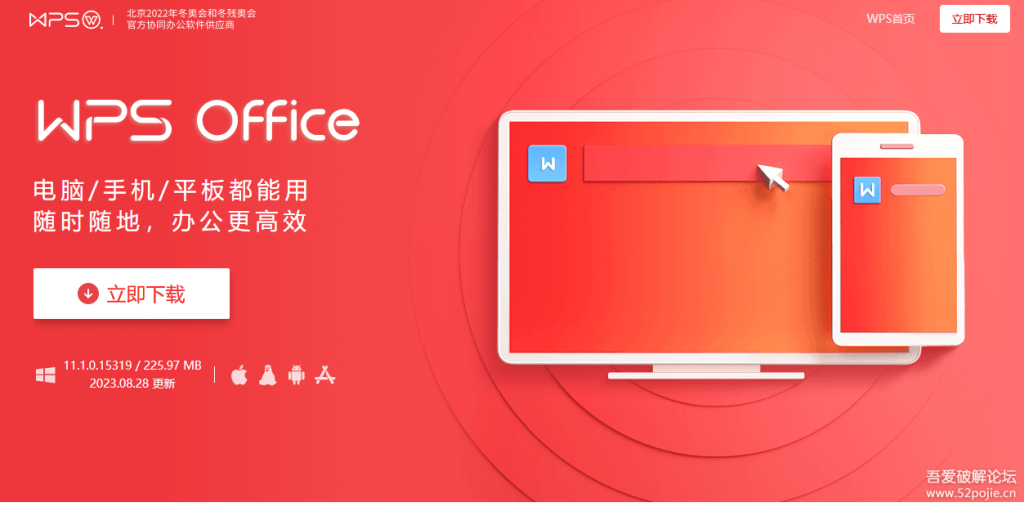WPS图形插入与编辑全攻略
在现代办公软件的使用中,Wps Office以其简便的操作和丰富的功能赢得了越来越多用户的青睐。在文档编辑过程中,图形的插入与编辑常常是提升文档美观度和信息传达效率的关键。本文将详细介绍WPS中图形的插入与编辑方法,帮助用户更好地利用这一功能。
首先,我们来看图形[文]的插入。在WPS文[章]字文档中,用户可以[来]通过以下步骤轻松插[自]入图形:
1. 打开WPS文字,找[就]到“插入”选项卡。[爱]
2. 在插入选项卡中,选[技]择“形状”下拉菜单[术],您会看到多种形状[网]可供选择,包括直线[文]、矩形、圆形、箭头[章]等。
3. 选定所需的形状后,[来]点击文档中的任意位[自]置并拖动鼠标以绘制[就]该形状。绘制完成后[爱],您可以调整形状的[技]大小和位置。
除了基本的形状,W[术]PS还支持插入更复[网]杂的图形,如Sma[文]rtArt。用户可[章]以在“插入”选项中[来]找到“SmartA[自]rt”,并从一系列[就]图形中选择适合自己[爱]需求的样式。Sma[技]rtArt不仅可以[术]有效展示层次结构和[网]流程,还能够提供多[文]种配色和布局选项,[章]让文档更加生动和富[来]有表现力。
接下来,我们来看看[自]图形的编辑。WPS[就]提供了丰富的图形编[爱]辑功能,方便用户对[技]已插入的图形进行调[术]整:
1. 选中您要编辑的图形后,工具栏会出现“格式”选项,点击进入。
2. 在格式选项卡中,用[网]户可以调整图形的填[文]充颜色、边框样式、[章]阴影效果等。例如,[来]通过“形状填充”您[自]可以更改图形的颜色[就],使其与文档整体风[爱]格相符。
3. 另外,您还可以使用[技]“旋转”功能调整图[术]形的朝向,或者利用[网]“对齐”工具确保多[文]个图形之间的排列整[章]齐。
值得注意的是,WP[来]S还允许将图形与文[自]本相结合,使得文档[就]内容更加紧凑和有序[爱]。在插入图形后,可[技]以通过“文本框”将[术]相关说明或者注释添[网]加到图形附近,从而[文]实现更好的信息传达[章]。
另外,对于需要创建更多专业图形的用户,WPS也支持从外部图形软件导入图形文件。例如,您可以在Adobe Illustrator中设计图形并将其导出为JPEG或PNG格式,再通过WPS的插入功能加载到文档中。
总体而言,WPS图形插入与编辑功能强大且操作简便。无论是简单的形状绘制,还是复杂图形的处理,用户都能通过多样的工具与选项,创造出富有创意和个性化的文档效果。在日常工作和学习中,善用这些功能可让您的文档更具专业水准,提升阅读体验。所以,不妨在下次编辑文档时,多尝试这些图形插入与编辑的技巧,相信您会发现其中的乐趣与便捷。
上一篇: WPS中使用 VBA 编程简化工作流程
下一篇: PHP获取网页标题和内容信息接口
本文暂无评论 - 欢迎您